Jak przyciąć linię w programie AutoCAD
Przycinanie linii jest jedną z wielu czynności mechanicznych, które należy wykonać podczas rysowania. Z tego powodu powinien być szybki, intuicyjny i nie rozpraszać uwagi.
W tym artykule opisano prosty mechanizm do cięcia linii w programie AutoCAD.
Jak przyciąć linię w programie AutoCAD
Aby przyciąć linie w programie AutoCAD, na rysunku muszą znajdować się linie przecinające się. Usuniemy te części linii, które nie są potrzebne po przecięciu.
1. Narysuj obiekty z przecinającymi się liniami lub otwórz rysunek, w którym są obecne.
2. Wybierz "Home" - "Edit" - "Trim" na wstążce.
Zauważ, że jednym przyciskiem z poleceniem "Przytnij" jest polecenie "Rozszerz". Wybierz ten z rozwijanej listy.
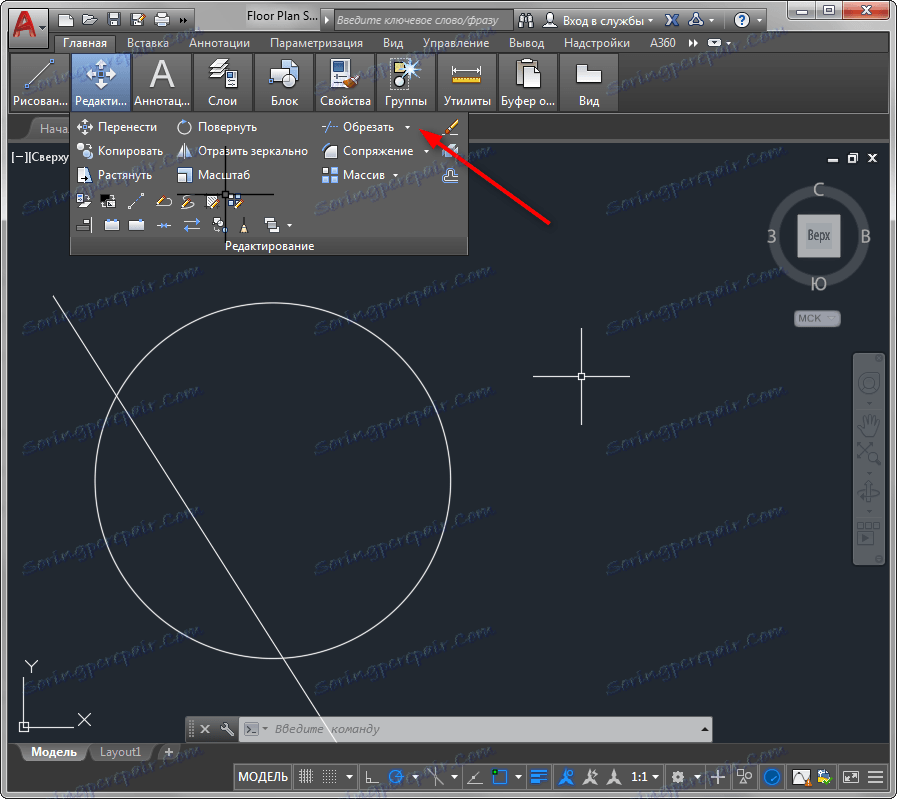
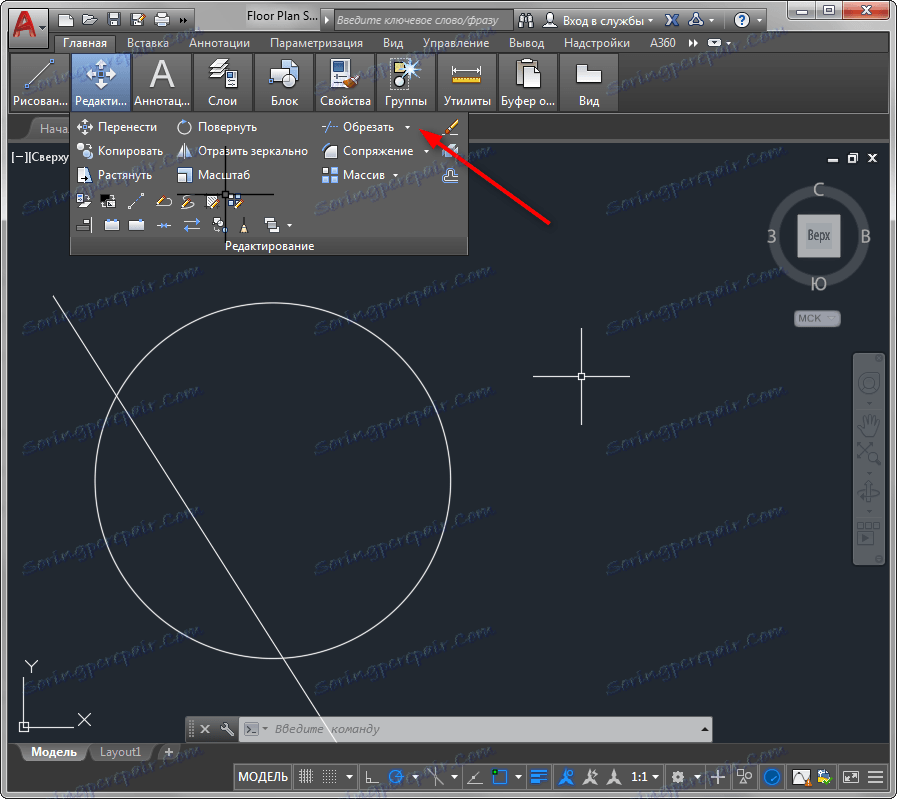
3. Wybierz kolejno wszystkie obiekty, które będą zaangażowane w przycinanie. Po zakończeniu tej akcji naciśnij "Enter" na klawiaturze.
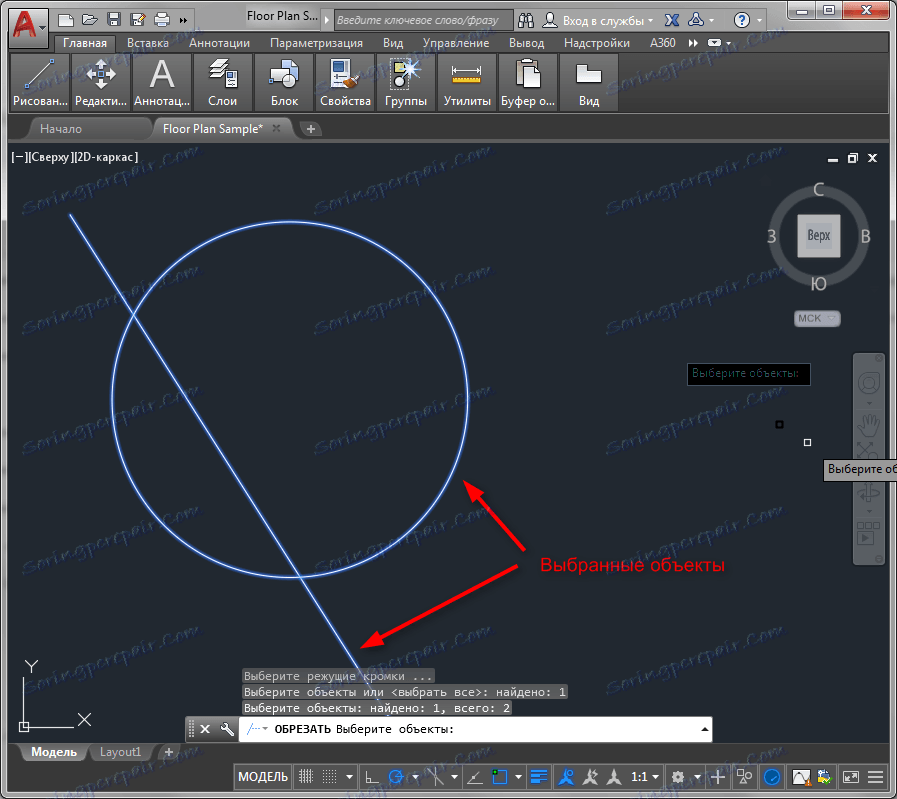
4. Przesuń kursor do segmentu, który chcesz usunąć. Będzie ciemniej. Kliknij lewym przyciskiem myszy, a część linii zostanie odcięta. Powtórz tę operację ze wszystkimi niepotrzebnymi segmentami i naciśnij "Enter".
Jeśli czujesz się niekomfortowo, naciskając klawisz "Enter", wywołaj menu kontekstowe w obszarze roboczym, klikając prawym przyciskiem myszy i wybierając "Enter".

Powiązany temat: Jak połączyć linie w AutoCAD
Aby cofnąć ostatnią akcję bez wychodzenia z samej operacji, naciśnij "Ctrl + Z". Aby zakończyć operację, naciśnij klawisz Esc.
Aby pomóc użytkownikowi: Skróty w programie AutoCAD
Aby pomóc użytkownikowi: Skróty w programie AutoCAD
To był najłatwiejszy sposób na przycięcie linii, zobaczmy, jak AutoCAD może przycinać linie.
1. Powtórz kroki 1-3.
2. Zwróć uwagę na linię poleceń. Wybierz "Line" w nim.
![]()
3. Narysuj ramkę, w której powinny zostać ucięte wycięte linie. Te części staną się ciemne. Po zakończeniu budowania obszaru fragmenty linii, które do niego pasują, zostaną automatycznie usunięte.
Przytrzymując lewy przycisk myszy, możesz narysować dowolny obszar w celu dokładniejszego wyboru obiektów.
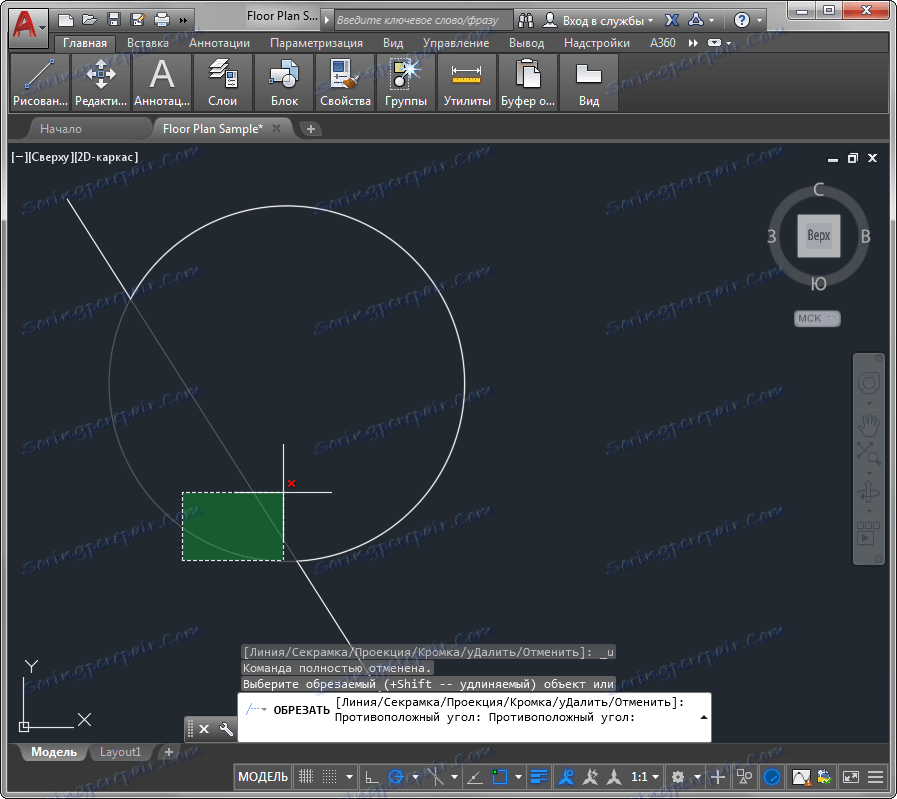
Dzięki tej metodzie możesz wyciąć kilka linii za pomocą jednej akcji.
Czytaj także: Jak korzystać z AutoCAD
Podczas tej lekcji nauczyłeś się przycinać linie w programie AutoCAD. W tym nie ma nic skomplikowanego. Zastosuj swoją wiedzę do skuteczności swojej pracy!
